
Hoje em dia, USB, pendrives se tornaram a melhor fonte para armazenar informações. Com a chegada dos adaptadores OTG, você pode usar seu pendrive único em seu smartphone, bem como seu PC, proporcionando grande convergência, além de economizar espaço de armazenamento.
no entanto, você concordará que armazenar dados confidenciais como suas imagens privadas, vídeos em um Pendrive USB desprotegido é tolo, pois o pendrive USB pode ser perdido ou perdido, colocando suas informações privadas em risco.
como você protege seus dados privados e confidenciais armazenados em pendrives USB de bisbilhotar Toms e no caso de ser perdido ou perdido?
para proteger seus dados confidenciais de tal eventualidade, apresentamos como proteger o Pendrive USB com senha. Usando um dos três métodos abaixo, pode criptografar os dados em seu Pendrive e senha protegê-lo fazendo para ser aberto por qualquer terceira pessoa.
como proteger Pendrive USB com senha
Método #1 Como proteger Pendrive USB com criptografia e senha usando BitLock
Passo 1. Em primeiro lugar, insira o Pendrive USB no seu computador. Agora abra o Windows Explore com a tecla Windows + e e clique com o botão direito na letra da unidade USB mostrada no explorer. Selecione Ativar BitLocker.
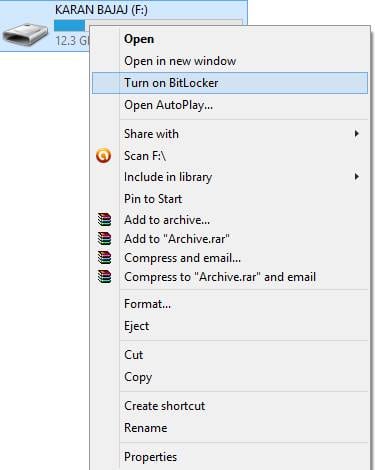
Etapa 2. Agora clique em Usar senha para proteger a unidade. Agora Digite a senha que deseja definir nos dois campos de senha.
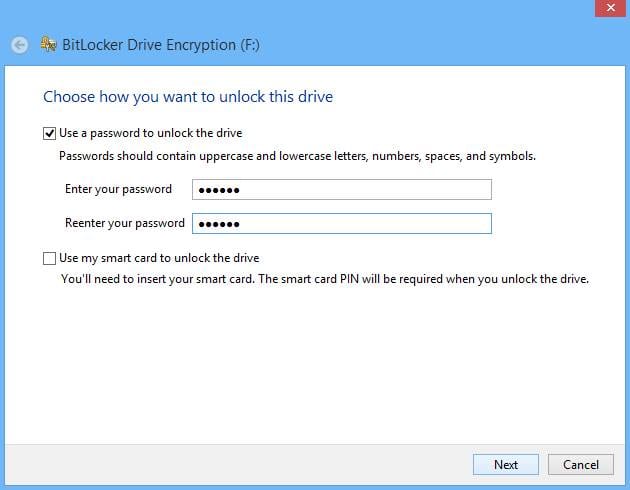
Etapa 3. Agora clique em Avançar e avançar e imprima ou salve a chave para referência futura.
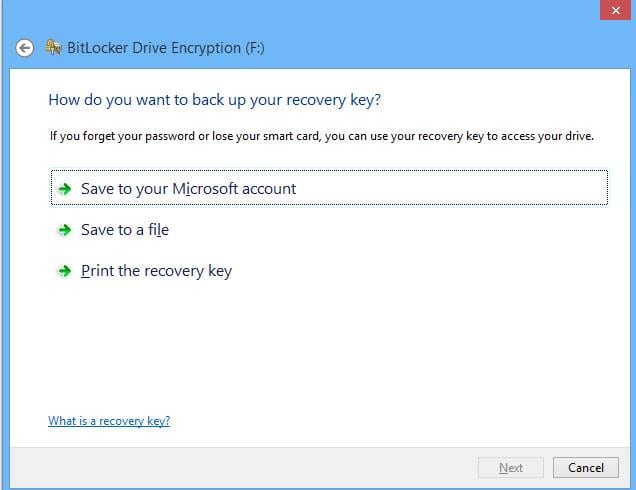
Etapa 4. Agora o processo de criptografia será iniciado e sua unidade será criptografada+protegida com a senha que você definiu.
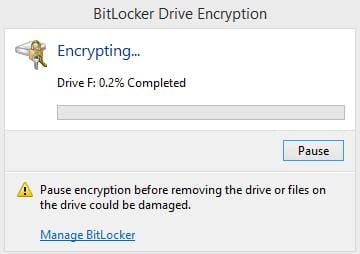
Nota: A criptografia da Unidade BitLocker está disponível apenas no Windows 10 Pro e no Windows 10 Enterprise.
Passo 1. Primeiro de tudo Baixar e instalar Wondershare USB Drive Encryption a partir daqui.
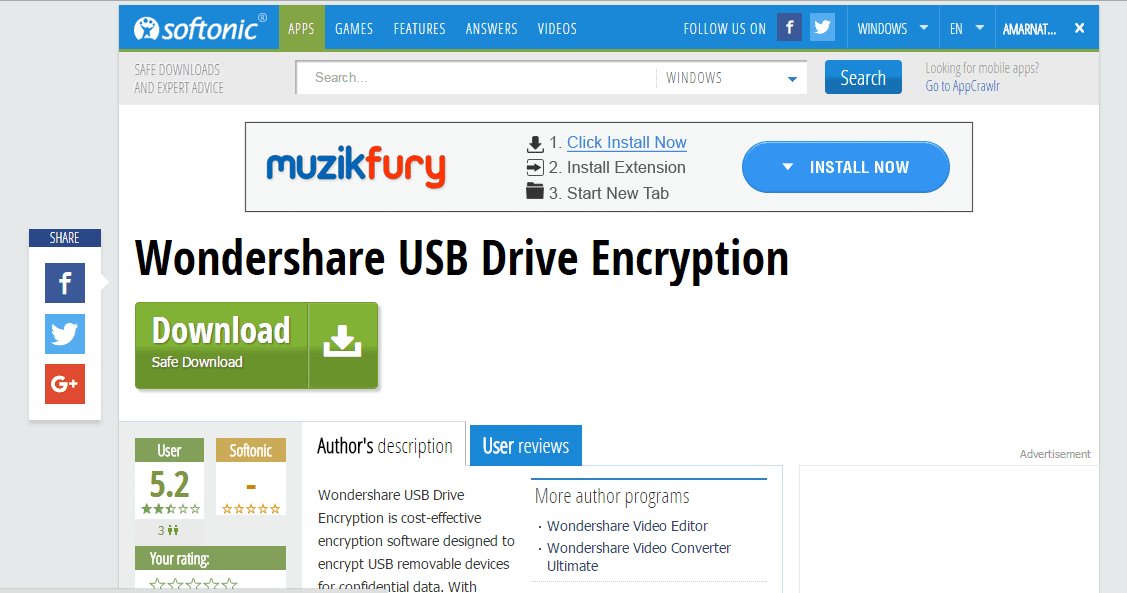
Etapa 2. Agora abra o software de criptografia de unidade USB Wondershare e insira o pendrive USB em seu PC/laptop. Selecione seu pendrive no menu suspenso e selecione Secure Full Drive. Agora clique no botão Instalar.
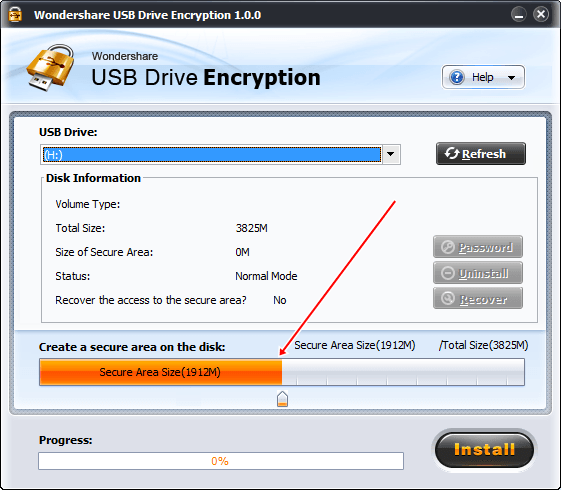
Etapa 3. Agora digite o nome de usuário e a senha que deseja definir para o seu Pendrive USB.
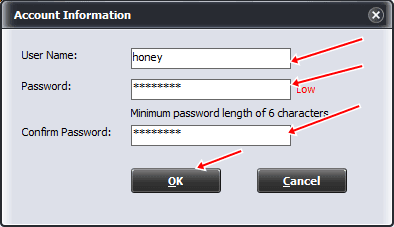
clique em Ok e pronto. Agora, seu pendrive USB é criptografado e protegido com um nome de usuário e senha.
Método #3 Como criptografar seu Pendrive usando DiskCrytor
baixar DiskCryptor a partir daqui.
Passo 1. Você precisa abrir o DiskCryptor após a instalação e clicar na unidade USB e clicar em “Criptografar” no lado direito.
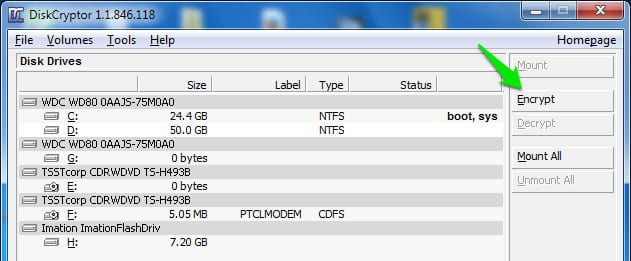
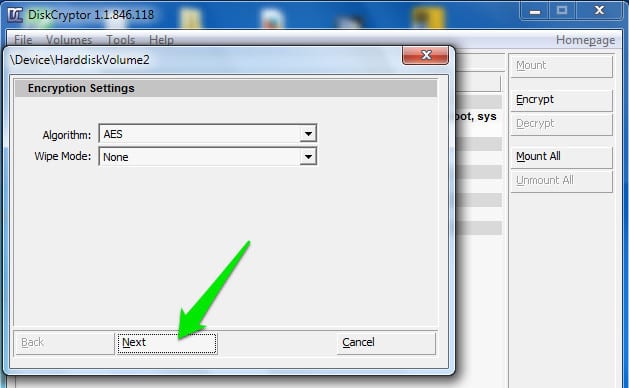
Etapa 3. Na próxima janela, digite o nome de usuário e a senha desejados. Uma vez feito isso, clique em OK para iniciar a criptografia.
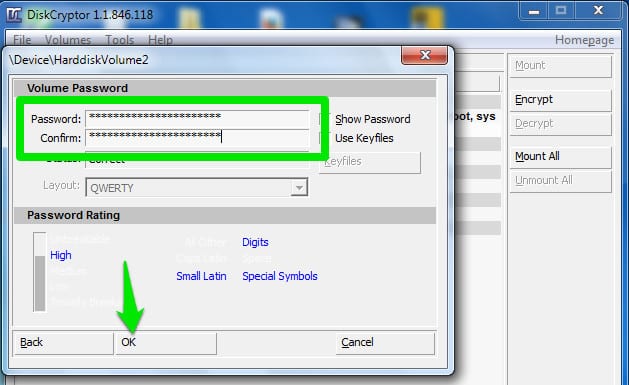
Etapa 4. Após a conclusão do processo de criptografia, clique na unidade USB e clique em “montar”
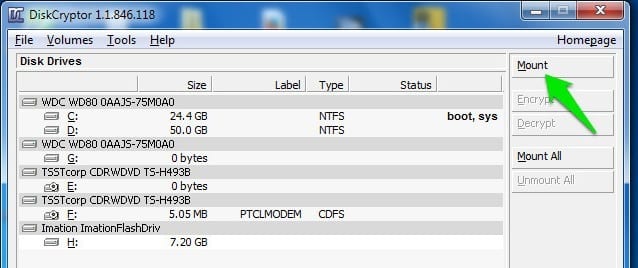
é isso! Seu pendrive USB agora está criptografado e protegido por senha.
é isso pessoal, os três métodos acima ajudam você a criptografar e proteger seu pendrive USB de bisbilhotar caso você perca/perca.